win7怎么隐藏右下角应用图标加快开机速度
时间:2021-06-20作者:mei
正常情况下,Windows7系统桌面右下角会显示很多应用图标,有些程序图标都不必要显示的,如果显示太多反而会影响开机速度。为了加快系统运行速度,大家可以隐藏右下角应用图标,那么要怎么设置?下面和大家细说操作步骤。
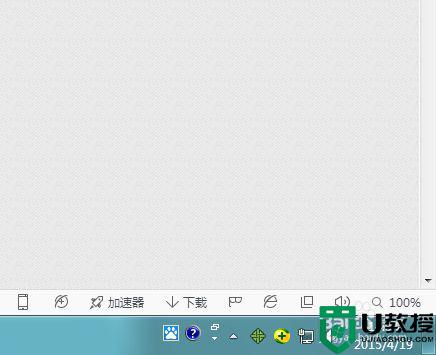
具体方法如下:
1、右键点击下方任务栏空白区域,选择【属性】选项。
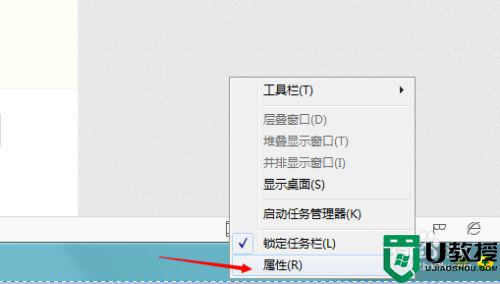
2、在弹出的属性栏里,点击上方菜单栏【任务栏】。
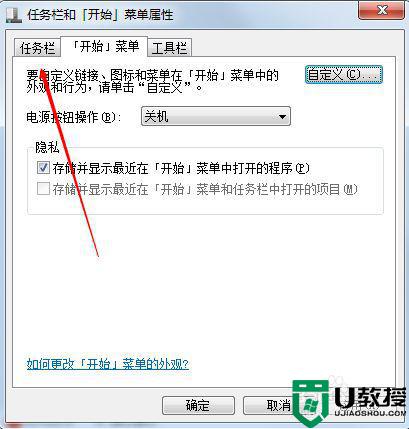
3、进入任务栏找到【通知区域】,点击后方的【自定义】选项。
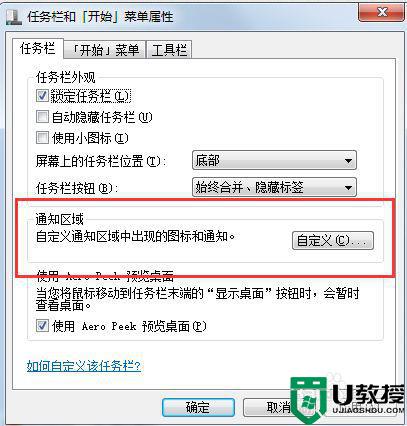
4、进入任务图标界面,将下方的【始终显示通知图标】前方的勾取消。
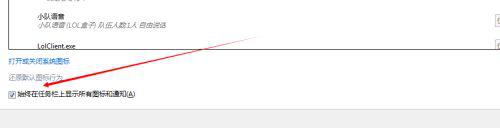
5、然后在上方的应用栏中,找到需要隐藏的应用点击后方的【操作】,分别有显示图标通知,仅显示通知,隐藏图标和通知
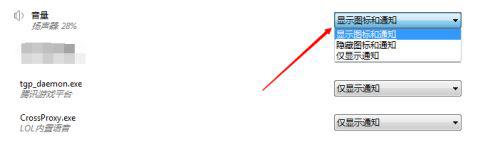
6、选择仅显示通知就是应用会一起存放的,下方三角符号里,不会直接显示在任务栏。方便我们进行查询、
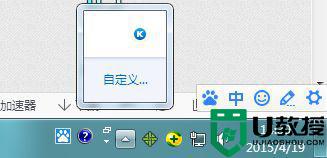
win7系统打开软件程序过多,桌面右下角会显示更多程序图标,如果想要隐藏图标可以采取上文方法设置。





